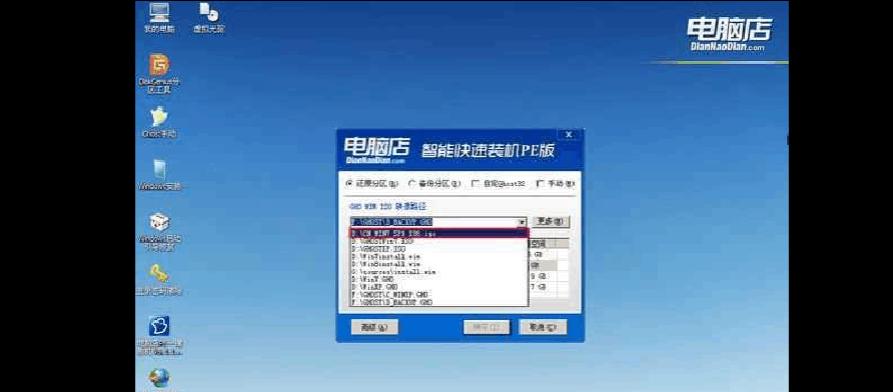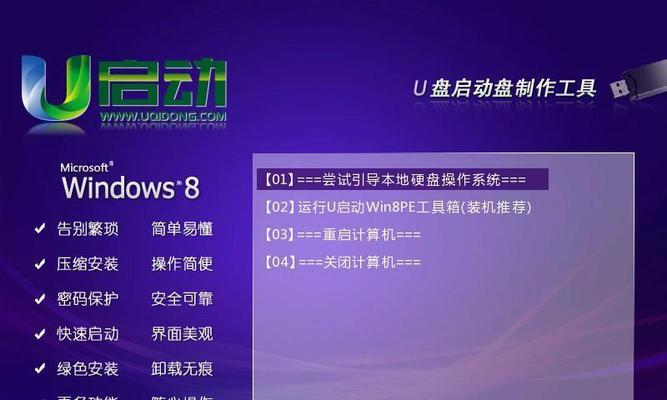随着技术的不断进步,电脑已经成为我们生活中必不可少的工具之一。然而,有时我们需要重新安装系统,而光盘电脑恰好是一种常见且可靠的安装系统的方式。本文将详细介绍如何使用光盘电脑来安装系统,帮助读者轻松掌握这一技巧。
确认系统版本
在开始安装系统之前,首先需要确认要安装的系统版本,例如Windows10、macOS等。了解系统版本将有助于选择合适的光盘镜像文件,确保安装顺利进行。
下载光盘镜像文件
在确认了系统版本后,需要从可靠的网站上下载对应的光盘镜像文件。请注意,选择正版和可信赖的源下载,以免安装过程中出现问题。
制作启动光盘
下载完镜像文件后,需要将其制作成启动光盘。插入空白的光盘片,并使用专业的刻录软件将镜像文件刻录到光盘上。这样就制作出了一个可用于启动的光盘。
设置光盘启动顺序
在安装系统之前,需要将电脑的启动顺序设置为从光盘启动。这可以通过进入BIOS设置,在启动选项中将光盘设为第一启动项来实现。
插入启动光盘
将制作好的启动光盘插入光盘驱动器,并重新启动电脑。电脑会自动从光盘启动,并进入系统安装界面。
选择安装语言和设置
进入系统安装界面后,首先需要选择安装语言和设置。根据自己的需求,选择合适的语言和设置,然后点击下一步。
阅读并同意许可协议
在继续安装之前,需要阅读并同意许可协议。务必仔细阅读协议内容,并在同意后点击下一步。
选择安装方式
接下来,需要选择安装方式。通常情况下,我们选择“全新安装”以获取一个全新的系统。如果需要保留原有文件和设置,则选择“保留个人文件和应用程序”。
选择安装位置
在全新安装方式下,需要选择安装位置。通常情况下,我们选择系统安装的默认位置即可。如果需要更改安装位置,则点击“自定义”选项进行设置。
开始安装
设置好安装位置后,点击“开始安装”按钮即可开始系统安装。这个过程可能需要一段时间,请耐心等待。
系统安装进度
在系统安装过程中,会显示安装进度。您可以看到系统文件的复制、配置和安装过程,确保安装正常进行。
系统设置
在系统安装完成后,电脑将自动重启。此时,您需要进行一些基本的系统设置,如选择时区、输入用户名和密码等。
安装驱动程序
安装系统完成后,可能需要安装一些硬件驱动程序,以确保电脑正常运行。您可以从官方网站下载最新的驱动程序,并按照提示进行安装。
更新系统
为了确保系统的稳定性和安全性,建议在安装驱动程序后及时更新系统。打开系统设置,选择更新和安全,然后点击检查更新按钮进行系统更新。
安装常用软件
根据个人需求,安装一些常用的软件,如浏览器、办公套件等,以提高电脑的使用体验。
通过本文的教程,我们学习了如何使用光盘电脑来安装系统。只要按照这些步骤进行操作,相信任何人都能轻松完成系统安装。希望本文对您有所帮助,祝您成功安装系统!